
Windows 10会记住您连接到的WiFi网络的所有密码。 这样,当您重新连接时,您无需执行任何操作。 只需连接到所述网络即可。 尽管它非常有用,但是这意味着许多密码会在计算机上累积。 而且在许多情况下,我们将不再使用它们。 因此,我们可能会不时删除一些内容。
能够做到这一点真的很简单。 这是您必须遵循的步骤 清除WiFi网络的密码 在Windows 10中已连接到该功能。此功能在操作系统中已有一段时间可用。 尽管它的位置和形状一直在变化。
和往常一样,我们将利用 Windows 10设置 开始这个过程。 您可以使用Win + I组合键进行访问。 在配置中,必须转到屏幕上显示的所有内容中的“网络和Internet”部分。
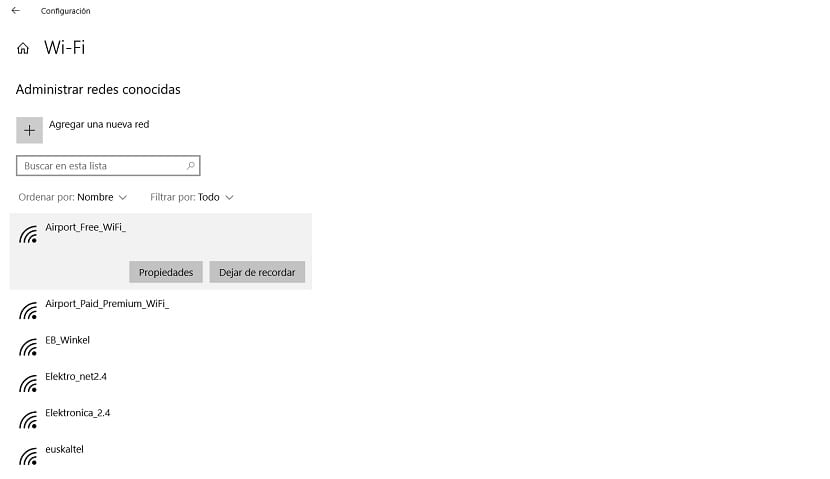
我们进入此部分,然后查看左侧的列。 在此列表中显示的选项中,我们必须单击WiFi。 然后,几个选项将出现在屏幕上, 其中之一被称为“管理已知网络”。 这是我们感兴趣的部分,因此我们必须输入它。
因此,我们找到了 我们已连接到的所有WiFi网络的列表 在装有Windows 10的计算机上,我们要做的就是寻找一个我们不感兴趣的东西,将其删除。 然后单击该网络,下面将显示几个选项。 其中之一是停止记忆。
单击该选项,Windows 10将以这种方式停止记住该WiFi网络的密码。 我们可以对所有这些重复该过程 我们不会使用更多的东西,例如我们在旅途中使用过的酒店或地点。